Acion Center trên Windows 10 là trung tâm hiển thị các thông báo, tùy chỉnh nhanh được truy cập tại đây. Tuy nhiên theo mặc định bạn sẽ có vô số những tùy chỉnh không cần thiết được hiển thị. Vì vậy bạn có thể tùy biến các nút Quick Action trong Action Center trên Windows 10 để lựa chọn tùy chỉnh nào được xuất hiện hoặc được ẩn đi.
Với Quick Action bạn có thể tắt bật nhanh Wifi, Bluetooth, chỉnh độ sáng màn hình, thiết lập các chế độ về pin và hơn thế nữa. Thực hiện tùy biến các nút Quick Action trong Action Center trên Windows 10 sẽ giúp bạn chọn lọc những tùy chỉnh cần thiết được hiển thị tại đây, giúp cho Action Center của bạn trông gọn hơn, dễ sử dụng hơn.
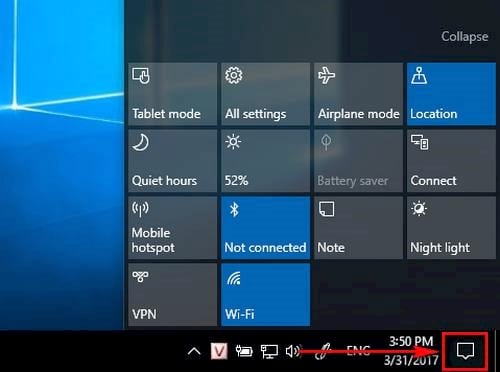
Tùy biến các nút Quick Action trong Action Center trên Windows 10
Bước 1: Nhấn tổ hợp phím Windows + I để mở cửa sổ Windows Settings. Trên cửa sổ này bạn chọn mục System .
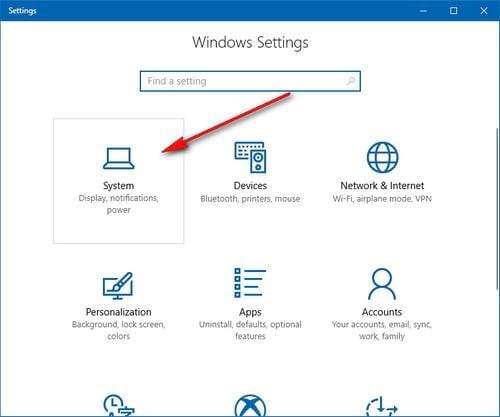
Bước 2: Trong phần System bạn chọn mục Notifications & actions sau đó tìm đến Add or remove quick actions ở khung bên phải.

Bước 3: Trong mục Add or remove quick actions này bạn có thể tùy biến các nút Quick Action trong Action Center trên Windows 10 bằng cách kích chuột vào các thanh trượt tương ứng thành On (hiện) hoặc Off (ẩn).

Nếu bạn là người đơn giản và ưa thích sự gọn gàng, bạn có thể cho ẩn hết các Quick Action.

Khi bạn tắt hết Quick Action thì trên Action Center sẽ không hiện những tùy chỉnh nhanh cho bạn nữa mà thay vào đó là những dòng thông báo khác.

Với hướng dẫn tùy biến các nút Quick Action trong Action Center trên Windows 10 sẽ giúp bạn tân trang lại Action Center với những thẻ tùy chỉnh phím tắt nhanh Quick Action trên Win 10 gọn gàng hơn, chỉ để lại những thiết lập cần thiết cho bạn những thao tác truy cập nhanh hơn và đỡ rối mắt.
Cùng với hướng dẫn tùy biến các nút Quick Action trên Windows 10 thì bạn cũng có thể cài đặt ẩn hiện nhãn trên Taskbar Windows 10 để có những lựa chọn hiển thị tiêu đề, tên ứng dụng trên taskbar gọn gàng hơn.
Máy tính dùng Win 10 hay bất kỳ windows nào sau một thời gian sẽ trở nên chậm chạp hơn, nhất là quá trình khởi động, nếu như bạn đang dùng windows 10 mà có dấu hiệu khởi động chậm, tham khảo cách khởi động Windows 10 nhanh để truy cập máy tính giúp tiết kiệm thời gian làm việc, học tập của mình.
https://thuthuat.taimienphi.vn/tuy-bien-cac-nut-quick-action-trong-action-center-tren-windows-10-22743n.aspx